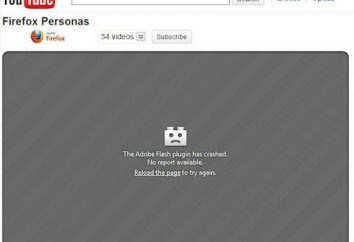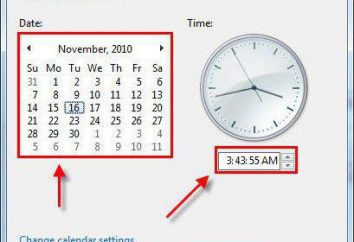Diejenigen, die häufig auf einem Remote-Verbindung zu Ihrem Heim-PC oder Computer-Hilfe-Freunde bieten oft verwenden, um Anwendungen für den Fernzugriff. Dieser Artikel beschreibt, wie das Programm Teamviewer verwenden.
Ob für eine Lizenz bezahlen?
Informationen hierzu finden Sie auf der offiziellen Webseite des Produkts zu finden, die Sie brauchen, es zu benutzen, die Entwickler zu zahlen. Es ist aus diesem Grunde, viele versuchen, Software-Verteilung auf Websites von Drittanbietern, Torrents und Dateiwechselstuben zu finden, die in jedem Fall nicht unmöglich. Ein solcher Ansatz kann auf eine Infektion von einem Computervirus oder Trojaner führen.
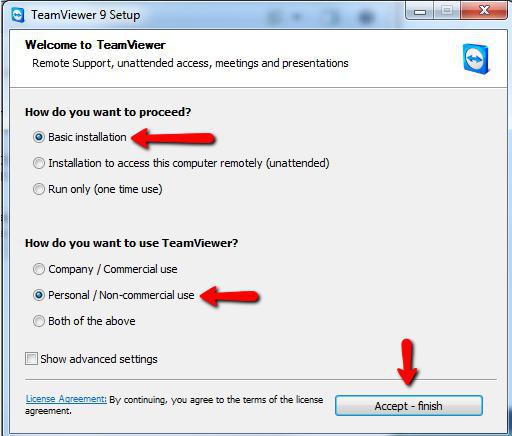
Teamviewer ist völlig freie Software, wenn Sie ist verpflichtet, laden Sie es für kommerzielle Zwecke zu nutzen. Es eignet sich für die meisten Anwender. Es ist ratsam, nicht ins Büro Auto nach Hause zu verbinden. Wenn die Anwendung entscheidet, dass Sie es für einen Corporate Job verwenden, werden Beschränkungen für die Funktionalität eingeführt werden.
Installation
Wie fast jede andere App, müssen Teamviewer herunterladen und installieren. Um das Installationsprogramm herunterzuladen, gehen Sie auf die Homepage der offiziellen Ressource. Wenn Sie einen Doppelklick auf die Betriebssystemdatei wird vor den Gefahren warnen, Software aus dem Internet heruntergeladen laufen. Antworten Sie mit Ja auf die Frage des OS. Im Hauptinstallationsfenster, markieren Sie das Kästchen „Die nicht kommerzielle Nutzung.“ Danach wird klicken Sie auf die Schaltfläche „Finish“ und warten Sie, bis die Installation abgeschlossen ist.
Wenn der Installationsvorgang abgeschlossen ist, erscheint ein Fenster mit einem kleinen Zertifikat von Teamviewer 9. Wie das Programm zu verwenden, wird auch hier geschrieben werden. Wenn Sie noch nie diese Art von Anwendungen erfahren haben, ist es wünschenswert, die Hinweise zu untersuchen. Wenn Sie das Hilfefenster zu schließen, führen Sie das Programm selbst ist bereits vollständig konfiguriert und bereit zu arbeiten.
Der Hauptbetriebsmodus
Wenn Sie ausführen, können Sie sofort damit beginnen, einen Remote-PC zu steuern. Natürlich muss die gleiche Version von Teamviewer auf es installiert werden. Für den Anschluss benötigt eine eindeutige Nummer der Remote-Rechner und ein Passwort.
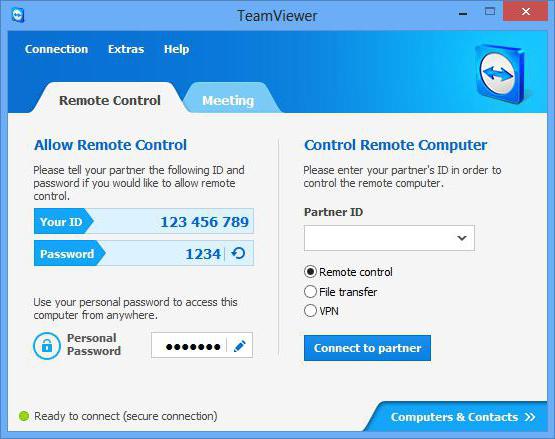
Sie werden im linken Bereich des Utility-Fenster geschrieben. Dementsprechend wird, wenn Sie die Verwaltung Ihres PC an jemanden übertragen möchten, sollten Sie die Daten aus dem ID-Feld und „Passwort“ an den Partner senden.
Teamviewer. Wie diese Gelegenheit nutzen, um zu zeigen, Tapete
Nach dem Empfang aller Daten und deren Eingabe auf dem Bildschirm erscheint, die das zeigt Desktop eines entfernten Maschine. Es wird nicht Tapete angezeigt werden soll. Dies wird getan, um die Last auf dem Netzwerk zu reduzieren.
Natürlich nichts verhindert, dass die Anzeige des Hintergrundbildes zu ermöglichen. Dazu klicken Sie auf die Bezeichnung „Typ“, in der oberen Werkzeugleiste und dann deaktivieren Sie das „Hide Bild“.
Remote-Host-Reboot
Während der PC müssen Einstellungen häufig den Computer neu zu starten. Häufig erfordert die Software einen Neustart nach einer solchen Operation. Starten Sie den Remote-Computer, ohne die Verbindung zu unterbrechen können über Teamviewer sein. Wie diese Funktion nutzen?
Klicken Sie auf die Bezeichnung „Aktionen“ und klicken Sie auf „Neustart“ aus dem Menü. Danach sollten Sie auf den Text klicken „einen Partner warten.“ Wenn der Remote-PC neu gestartet wird, „Booting“ erscheint im Kontrollfenster. Zum Fortsetzen der Kommunikation, klicken Sie auf den „Reconnect“ klicken, dann wird die Verbindung wieder hergestellt, und geben Sie das Passwort ist nicht erforderlich.
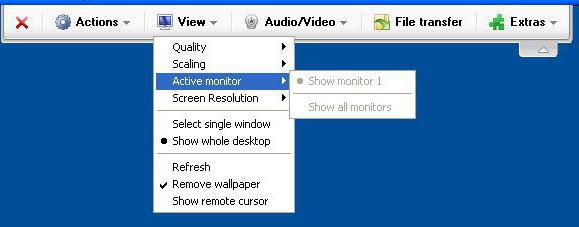
Neben dem üblichen Neustart können Sie den PC im abgesicherten Modus unter Verwendung von Teamviewer starten. Wie diese Funktion nutzen? Sie müssen alle Schritte abgeschlossen oben, aber in den „Aktionen“ die Option „im abgesicherten Modus neu starten.“
Zusätzlich zu den oben genannten, in diesem Menü können Sie:
- Block Eingabemittel durch Computer verabreicht, um den Besitzer der Möglichkeit zu berauben, der irgendwie den Verlauf des Workflow beeinflussen.
- Logout, so kann niemand den PC verwenden, ohne das Passwort eingeben.
- Starten Sie den „Task-Manager“, um die laufenden Prozesse zu schließen.
Dateiübertragung
Teamviewer können Sie Dateien übertragen Sie die integrierten Funktionen verwenden. Um das Fenster zu öffnen, um ein Dokument zu senden, müssen Sie auf dem entsprechenden Etikett aus dem oberen Menü klicken. Eine solche Möglichkeit, wie die Dateiübertragung kann nicht übersehen werden, und so haben wir beschlossen, eine kurze über diese wichtige Gelegenheit zu schreiben.
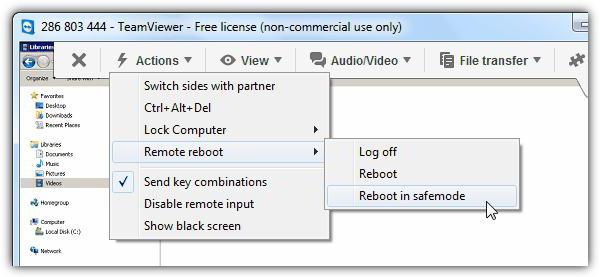
Öffnen Sie das Fenster zum Übertragen von Dateien können von der oberen Platte sein, Registerkarte „Dateiübertragung“. In seiner linken Seite wird die Dateien auf dem lokalen Computer zeigen, rechts – Fernbedienung. Nachdem Sie ein Dokument der linken Maustaste ziehen Sie den Download zu starten oder zu senden.
Einstellen permanenten Zugriff
Wenn Sie häufig mit Ihrem Heimcomputer verbinden, nicht sehr komfortabel die Anwendung jedes Mal auf, um sie auszuführen und das neue Passwort durch Teamviewer erinnern. Wie dauerhaften Zugang zu benutzen?
- Gehen Sie auf „Connection“ in ihm, klicken Sie auf den Eintrag „Zugang Nichtgesteuert.“
- Füllen Sie alle Felder hier, wie Sie für richtig halten.
- Klicken Sie auf den Text „Ich weiß nicht registrieren wollen.“
- Denken Sie daran, jetzt permanent ID und Passwort.
Nun wird das Dienstprogramm schließen, wenn Sie auf das „X“ klicken. Nach jedem Neustart der PC-Anwendung automatisch gestartet.